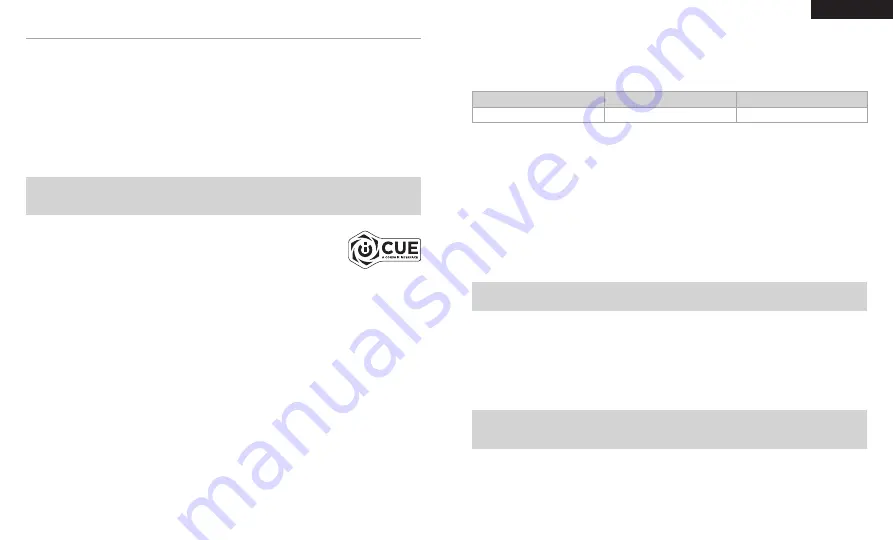
開始使用
CORSAIR VIRTUOSO RGB WIRELESS SE
耳機
有線模式
有線模式具有兩個連接選項:
USB
和
3.5mm
。若要啟用有線模式,請將無線
/
有線模式操作選擇器移至「有線」位置。使
用
PC
上的
USB
連接,以進行最高品質音訊複製
(
最高
24bit/96kHz
音訊
)
。
3.5mm
類比連接可與大部分的行動裝置相
容。此模式也用來在沒有充電或無線連接時關閉耳機。
無線模式
PC
若要啟用無線模式,請將無線
/
有線模式操作選擇器移至「無線」位置。將無線
USB
傳送器連接到電腦的任何
USB
(type-A)
連接埠。耳機的設計為最大可在距離傳送器
60
英尺
(18.2
公尺
)
的範圍內操作,但其他無線裝置、電子產品和牆
壁等障礙物可能會影響效能。耳機設定為此模式且未使用時,耳機將會在
10
分鐘後自動休眠,以保存電池續航力。這將
會在恢復使用時自動喚醒。
.
重要事項:
初次在電腦上使用
CORSAIR VIRTUOSO RGB WIRELESS SE
耳機傳送器時,作業系統會自動安裝裝
置驅動程式。載入裝置驅動程式後,建議您在使用前重新啟動電腦。
iCUE
請至
corsair.com/support/downloads
下載
CORSAIR Utility Engine (
「
iCUE
」
)
軟體。使用
iCUE
軟體會啟用耳機的全套功能。注意:如果在不使用軟體的情況下使用耳機,則一些功能將
停用。
>
在執行
Windows 7
、
Windows 8.1
、
Windows 10
或是更新版本的
PC
上安裝
iCUE
軟體。
>
安裝完成後,重新啟動
PC
,然後啟動
iCUE
。
iCUE
軟體也可用來
:
>
選擇您偏好的
RGB LED
色彩。
>
選擇和自訂音訊均衡器
(EQ)
設定。
>
調整麥克風輸入音量以及麥克風側音。
>
將
7.1
環繞音效設為開啟或關閉。
軟體的內建文件詳細說明如何使用耳機的功能。
無線模式
(PlayStation 4/PlayStation 4 PRO)
在無線
/
有線模式操作選擇器設定為「無線」位置時,將無線
USB
傳送器連接到
PlayStation 4
或
PlayStation 4 PRO
主
控台的任何
USB
連接埠。使用
PlayStation UI
調整遊戲和聊天音量平衡:設定
>
裝置
>
音訊裝置。注意:
PlayStation
主控台不支援
7.1
環繞音效。
CORSAIR VIRTUOSO RGB WIRELESS SE
耳機在第一次使用前必須完全充電。
>
將
USB
充電線連接到電腦的任何可用
USB (type-A)
連接埠,另一端則連接到耳機上的
USB (type-C)
充電埠。
CORSAIR VIRTUOSO RGB WIRELESS SE
耳機電池沒有「記憶效應」,所以不需要等到電量完全用盡才進行充電。請
記住,
USB
充電線需要高功率
(USB 2.0
或更高規格
)
連接埠。
電池狀態
LED
指示
(
耳機上
)
LED
將會在充電時閃動,在完全充飽後持續亮綠燈。未充電時,
LED
將會根據以上顯示的電量閃爍。
無線狀態
LED
指示
(
在無線
USB
傳送器上
)
>
傳送器連接至耳機並且正常操作時,
LED
將會持續亮白燈。
>
若傳送器無法連接至耳機,
LED
將會迅速閃爍紅燈。
>
若耳機開啟,且傳送器電源也開啟,而
LED
仍閃爍紅燈,請使用
iCUE
軟體重新配對傳送器和耳機。
請至
corsair.com/support/downloads
下載最新版本的
CORSAIR Utility Engine (
「
iCUE
」
)
軟體。
麥克風控制
>
在麥克風靜音按鈕上快速按一下
(0.1-1
秒
)
可切換靜音開啟
(
麥克風狀態
LED
將會亮起紅燈
)
和關閉。
>
在麥克風靜音按鈕上中速按一下
(2-8
秒
)
可切換側音開啟和關閉。
注意:
iCUE
軟體也可用來控制這些功能。
如要擁有良好的無線效能
>
將無線
USB
傳送器放在開放無阻礙的區域。
>
確保在第一次使用前將電池充飽電。
>
切勿讓電池長期在完全放電的狀態。在部分充電的狀態下,可延長電池使用壽命。
>
如果
RGB
照明效果對您來說不重要,則可以透過
iCUE
停用,以延長電池使用壽命。
>
將耳機存放在室溫下
(20-30°C
或
68-86°F)
。
注意:長期以高音量聆聽可能對您的聽力產生不好的影響。請每隔一段時間休息一下,每次在使用前請儘量從最低
音量開始然後逐漸增加音量。
低
中
高
紅燈
橘燈
綠燈
8
7
繁體中文
Содержание CA-9011180-AP
Страница 2: ...ENGLISH 1 5 9 13...




























